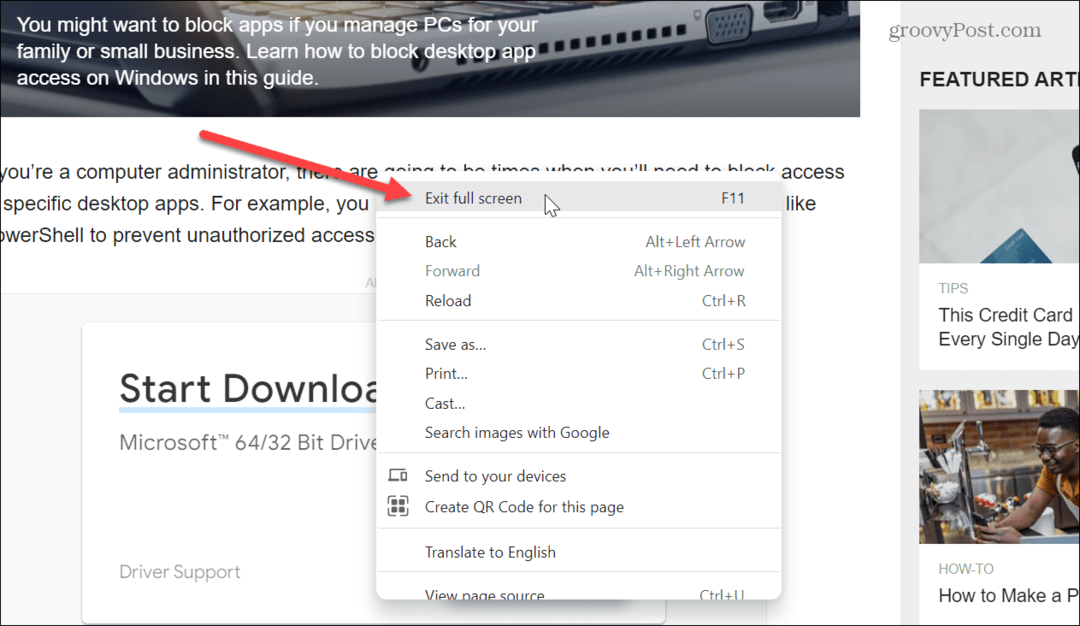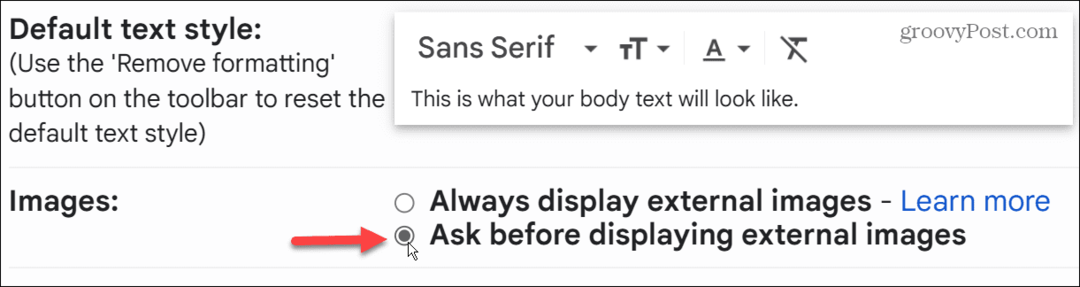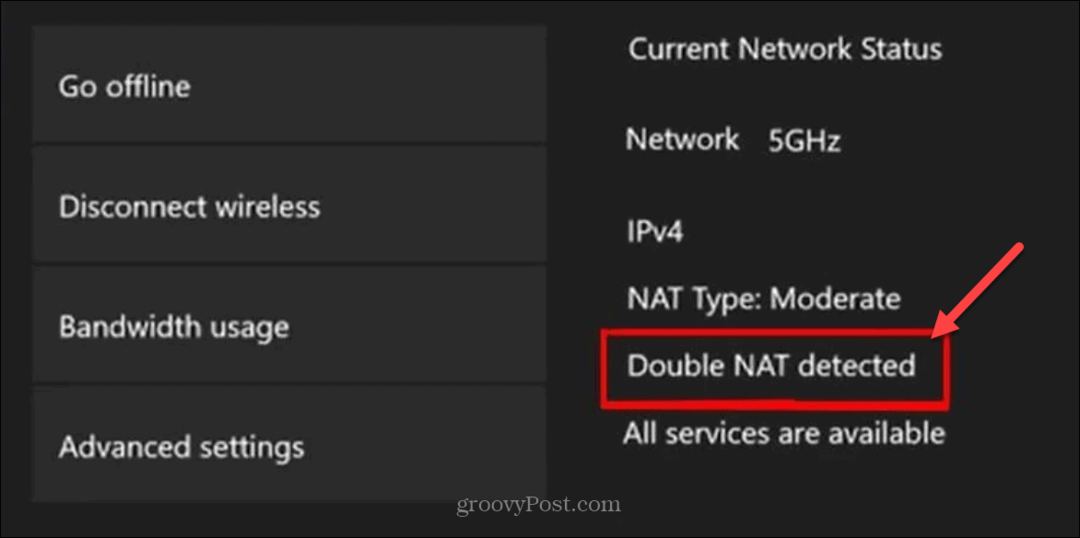Ako vytvoriť kvíz v Microsoft Forms
Microsoft Formuláre Spoločnosti Microsoft Hrdina / / August 05, 2021

Naposledy aktualizované dňa

Ak si chcete otestovať znalosti svojich študentov, zamestnancov alebo účastníkov, tu je návod, ako ľahko vytvoriť kvíz v Microsoft Forms.
Vytvorením online kvízu môžete nechať svojich študentov, zamestnancov alebo účastníkov testovať svoje znalosti odkiaľkoľvek. Microsoft Forms ponúka viac než len základné formy a možnosti prieskumu. Môžete s ním tiež vytvoriť kvíz.
Vytvorte kvíz v Microsoft Forms
Ak chcete začať, zamierte na Formuláre spoločnosti Microsoft a prihlás sa. Potom vyberte Nový kvíz na hlavnej stránke. Je dôležité vybrať túto možnosť a nie nový formulár, pretože kvíz má ďalšie potrebné nastavenia.
Zadajte názov kvízu a prípadne aj popis.

Potom môžete začať pridávať svoje otázky a odpovede. Pridajme niekoľko, aby ste videli, ako nastavenie kvízu funguje.
Pridajte kvízové otázky a odpovede
Pri každej otázke kliknite Pridať nové a potom vyberte typ otázky, ktorú chcete pridať.

Keďže ide o kvíz, pravdepodobne budete chcieť položiť každú otázku
Textová otázka
Pravdepodobne budete chcieť začať otázkou typu Text, aby respondent zadal svoje meno. Môžete zadať jednu otázku pre ich úplné meno alebo dve oddelené pre meno a priezvisko.
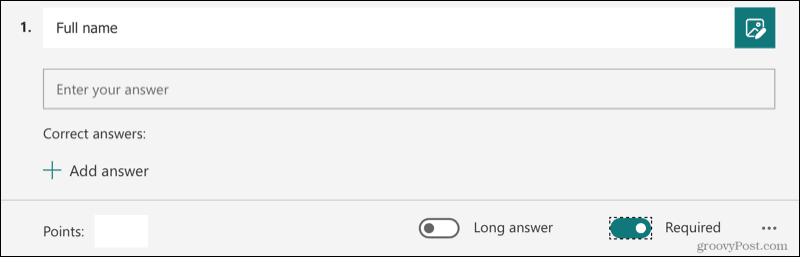
Ak na ďalšie otázky vo svojom kvíze použijete typ textovej otázky, máte možnosť to povoliť Dlhá odpoveď ak chcete povoliť viac textu.
Otázka výberu
Populárna otázka typu kvízu je Voľba (výber z viacerých odpovedí). Na tieto a ostatné otázky budete chcieť pridať správne odpovede.
Napíšte otázku, pridajte možné odpovede a kliknite Pridať možnosť v prípade potreby zahrnúť viac. Umiestnite kurzor na správnu odpoveď a na pravej strane sa vám zobrazia možnosti. Kliknite na fajka označiť správnu odpoveď. Potom voliteľne pridajte príponu Bod hodnota vľavo dole.
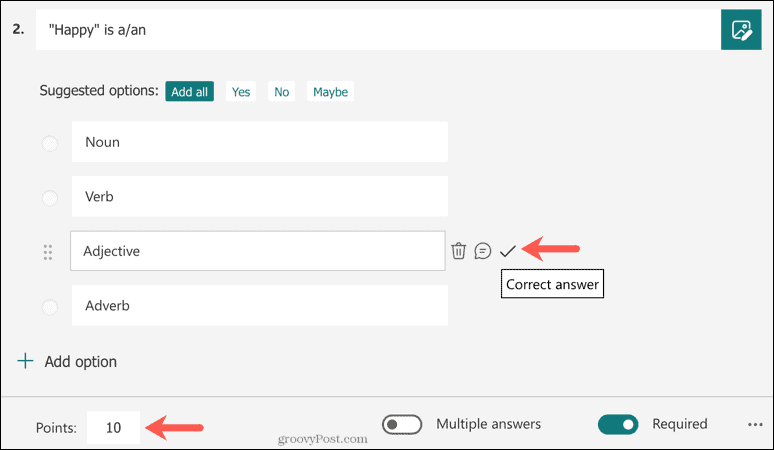
Môžete tiež použiť typ otázky Choice, aby ste povolili viac než jednu možnú odpoveď. Ak to chcete urobiť, pridajte možnosti otázok a odpovedí. Potom zapnite prepínač pre Viacnásobné odpovede na spodku. Každú správnu odpoveď vyberte pomocou začiarkavacích políčok.
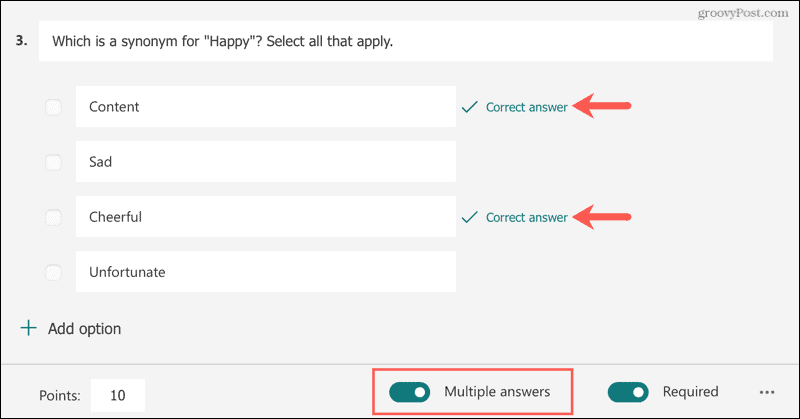
Upravte nastavenia kvízu
Po dokončení vytvárania kvízu máte možnosť umožniť respondentom vidieť správne odpovede po ich odoslaní.
Kliknite Viac nastavení formulára (tri bodky) vpravo hore a vyberte nastavenie. Potom povoľte prepínač na bočnom paneli pre Výsledky zobrazovať automaticky.
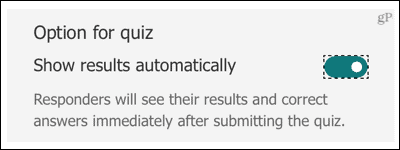
Keď účastníci kvízu skončia a kliknú na položku Odoslať, majú možnosť Zobraziť výsledky.
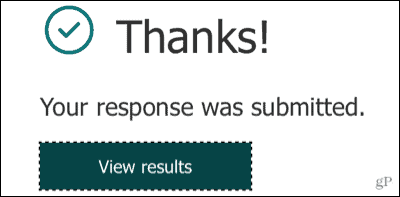
Potom uvidia body, ktoré získali (ak ste použili možnosti bodovej hodnoty) a ich nesprávne odpovede budú jasne označené.
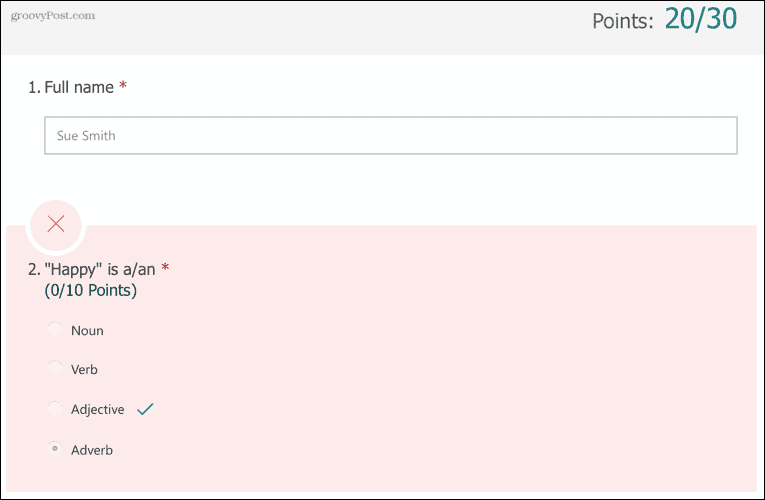
Ak máte vzdelávací (EDU) účet v spoločnosti Microsoft, môžete tiež upraviť nastavenia pre toho, kto môže vyplniť kvíz, obmedziť počet odpovedí a automaticky zaznamenávať mená respondentov. Navštíviť Stránka podpory spoločnosti Microsoft zobraziť tieto dodatočné možnosti.
Zobraziť odpovede kvízu
Microsoft Forms odvádza dobrú prácu pri vizuálnom zobrazení odpovedí na váš kvíz. Kliknite na Odpovede kartu v hornej časti stránky kvízu.
Uvidíte počet zvolených odpovedí na otázku, graf alebo tabuľku na rýchle zobrazenie a súhrn vrátane percenta správnych odpovedí.
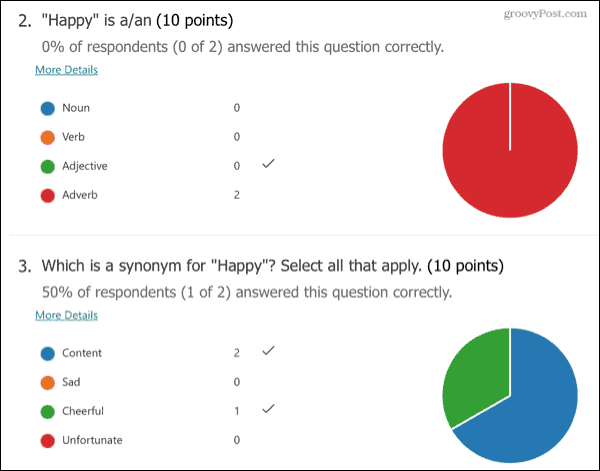
Jednoduché vytváranie kvízov pomocou formulárov Microsoft
V Microsoft Forms je ľahké vytvoriť kvíz. A kvíz môžete nastaviť za niekoľko minút, či už ide o vzdelávanie alebo firmu.
Ak sa chcete pozrieť na ďalšie možnosti, môžete tiež vytvorte kvíz pomocou Formulárov Google.
Ako vymazať vyrovnávaciu pamäť, súbory cookie a históriu prehliadania v prehliadači Google Chrome
Chrome robí vynikajúcu prácu pri ukladaní vašej histórie prehliadania, vyrovnávacej pamäte a súborov cookie na optimalizáciu výkonu vášho prehliadača online. Jej ako ...
Zhoda cien v obchode: Ako získať online ceny pri nákupe v obchode
Nákup v obchode neznamená, že budete musieť zaplatiť vyššie ceny. Vďaka zárukám porovnania cien môžete pri nákupe v ...
Ako darovať predplatné Disney Plus pomocou digitálnej darčekovej karty
Ak vás Disney Plus baví a chcete sa oň podeliť s ostatnými, tu je návod, ako si kúpiť predplatné Disney+ na ...
Váš sprievodca zdieľaním dokumentov v Dokumentoch, Tabuľkách a Prezentáciách Google
Môžete jednoducho spolupracovať s webovými aplikáciami Google. Tu je váš sprievodca zdieľaním v Dokumentoch, Tabuľkách a Prezentáciách Google s povoleniami ...